Ciri iPhone tersembunyi ini ialah cara paling mudah untuk mencatat nota dengan cepat

Ketahui cara mengambil Nota Pantas pada iPhone apabila anda ingin menyimpan teks, pautan dan gambar dengan pantas dan mudah.
Kami tidak terkejut bahawa anda ingin tahu untuk menukar tetapan paparan pada Samsung Galaxy S23, kerana terdapat begitu banyak pembolehubah untuk dipertimbangkan semasa menyediakan telefon baharu. Daripada tahap kecerahan kepada saiz fon, anda mempunyai banyak elemen berpotensi pengalaman telefon asas yang boleh anda ubah mengikut kehendak hati anda.
Nasib baik, semua tetapan ini adalah seperti yang anda harapkan, digabungkan bersama dalam bahagian mereka sendiri dalam apl Tetapan. Terdapat banyak pilihan yang berbeza untuk dipilih, jadi kami membantu menunjukkan kepada anda segala-galanya dan menerangkan perkara yang mereka lakukan. Jadi, jika anda keliru tentang tempat untuk mencari tetapan seperti "Kecerahan tambahan", ingin tahu apa yang dilakukan oleh mod Mudah, atau ingin mengetahui pilihan anda untuk kelancaran Gerakan, kami akan membincangkan semua itu.
Kami akan mulakan dengan langkah asas yang anda perlukan untuk membuka tetapan Paparan pada Galaxy S23 anda . Selepas itu, kami akan meringkaskan semua tetapan berbeza yang boleh anda laraskan dalam apl, supaya anda tahu ke mana anda perlu pergi jika anda ingin menukar tetapan tertentu. Jadi mari kita pergi!
Bagaimana untuk menukar tetapan paparan pada Galaxy S23
Bahagian pertama ini ialah panduan untuk mencari tetapan Paparan untuk Galaxy S23 dalam apl Tetapan. Selebihnya panduan ini kemudiannya akan memberi anda ringkasan semua pilihan berbeza yang boleh anda buat, menerangkan perkara yang mereka lakukan dan memberikan nasihat tentang penggunaan jika perlu.
1. Pergi ke Tetapan, kemudian Paparan
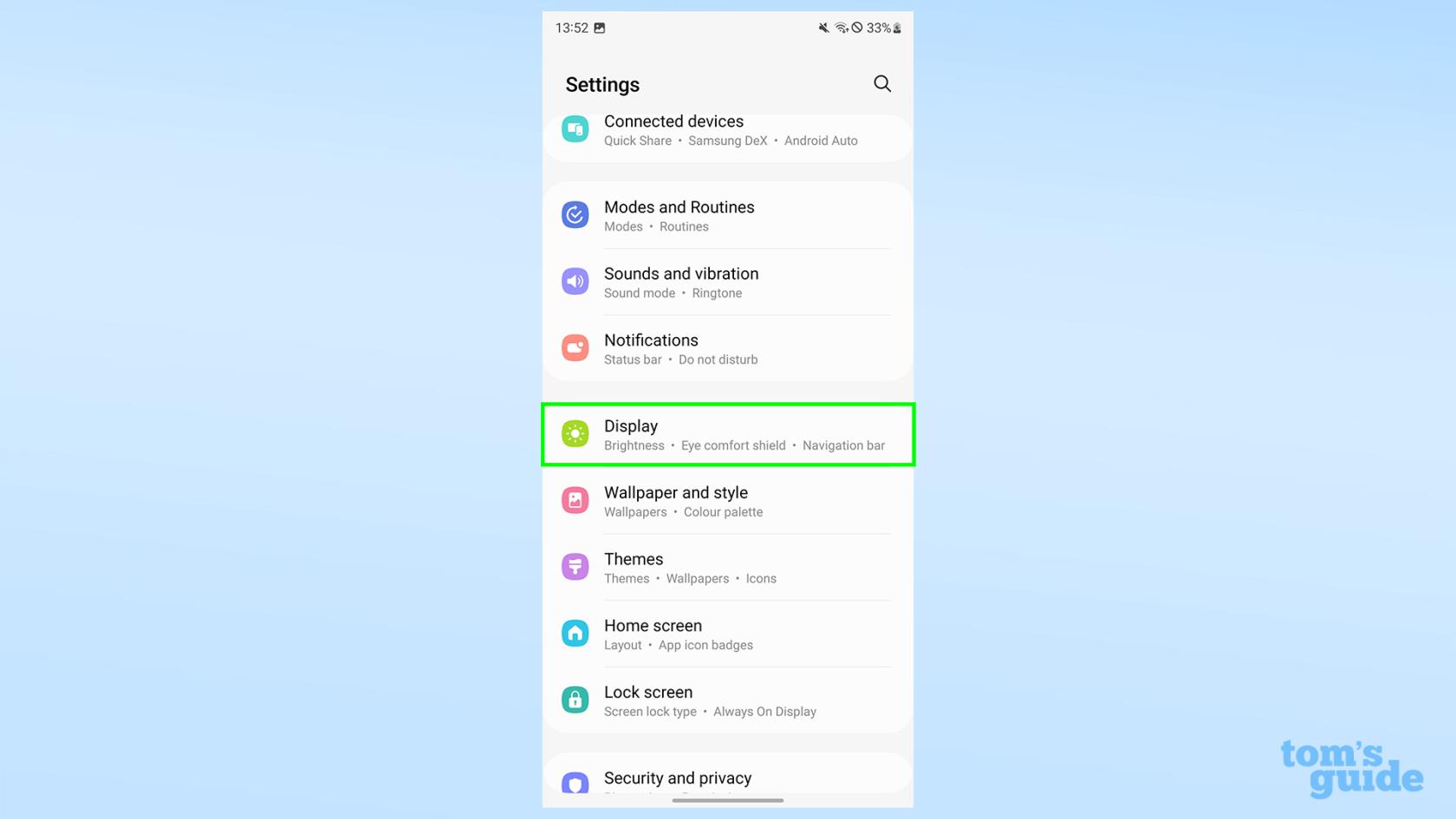
(Imej: © Panduan Kami)
Buka apl Tetapan , tatal ke bawah sedikit dari atas dan ketik Paparan .
2. Laraskan pilihan Paparan
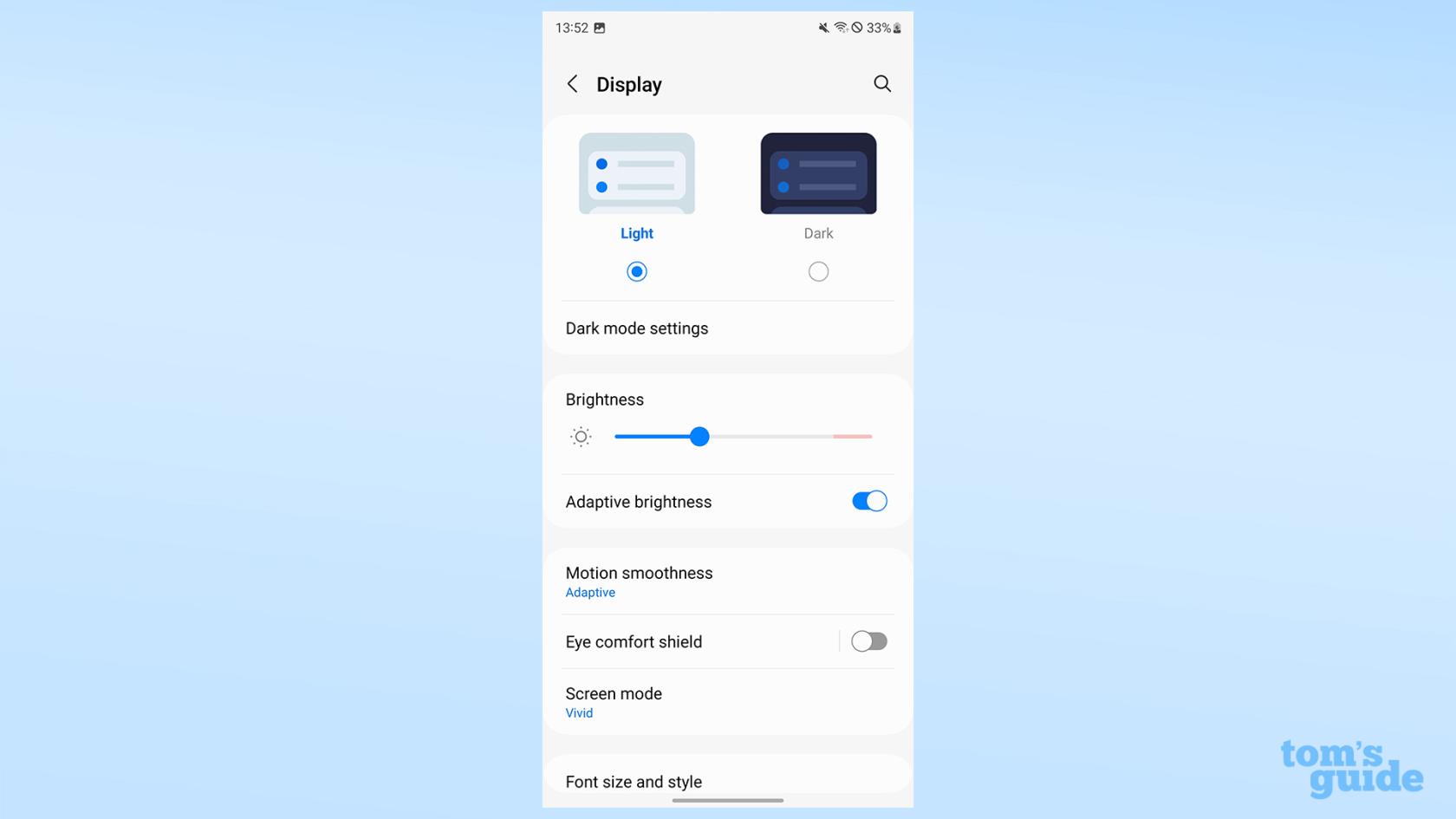
(Imej: © Panduan Kami)
Semak imbas pilihan dan ubah tetapan paparan anda mengikut keperluan menggunakan peluncur dan togol. Kami akan membawa anda melalui semua tetapan ini di bawah.
Bagaimana untuk melaraskan mod gelap pada Galaxy S23
Gunakan togol mod gelap atau tetapkan jadual
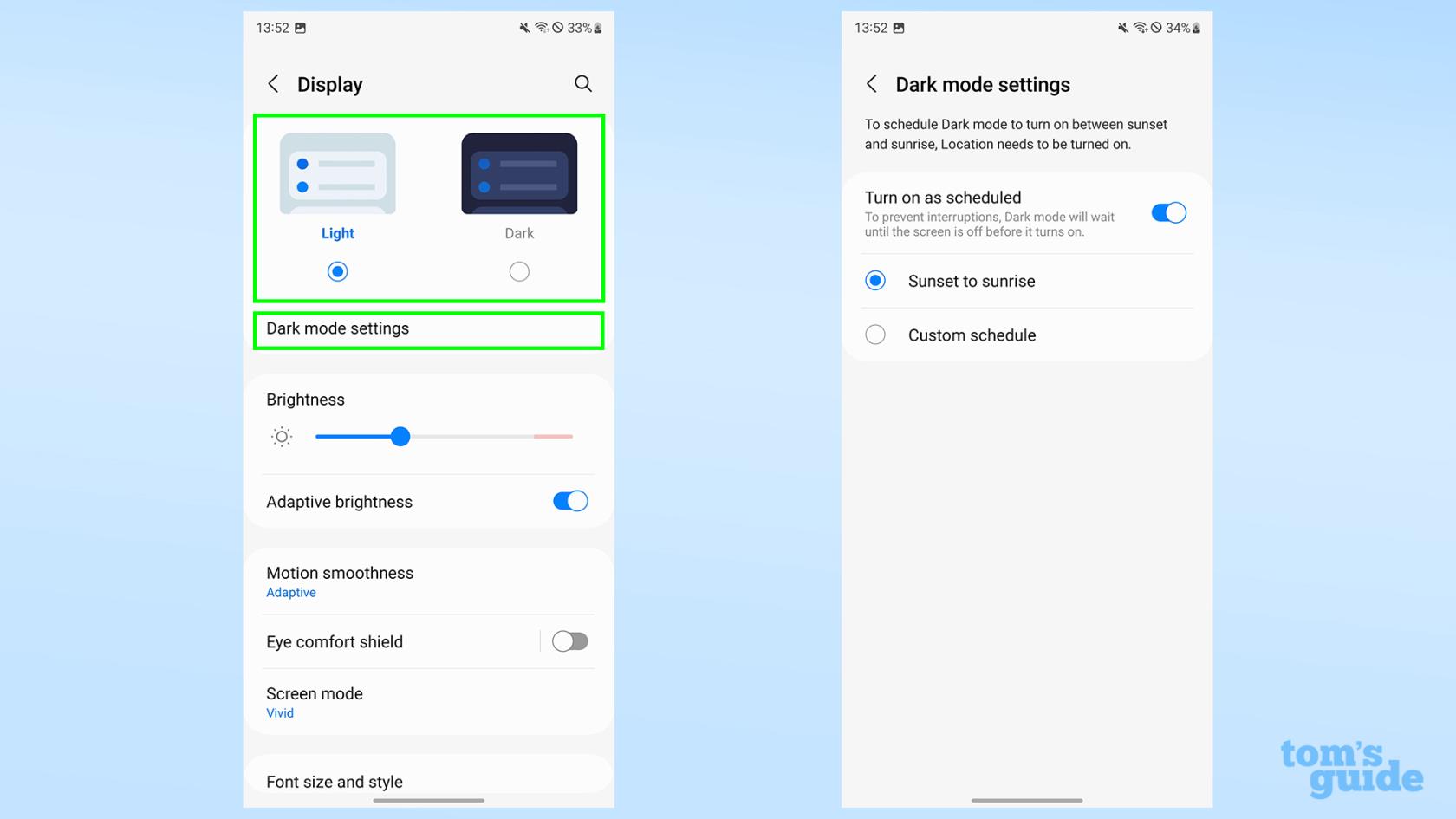
(Imej: © Panduan Kami)
Anda boleh bertukar-tukar antara profil Terang dan Gelap daripada menu Paparan utama, atau buka tetapan mod Gelap.
Masuk ke tetapan mod Gelap membolehkan anda mendayakan jadual apabila telefon bertukar mod, sama ada lalai matahari terbit hingga terbenam atau waktu tertentu yang anda tetapkan sendiri.
Bagaimana untuk melaraskan kecerahan paparan pada Galaxy S23
Gunakan peluncur kecerahan
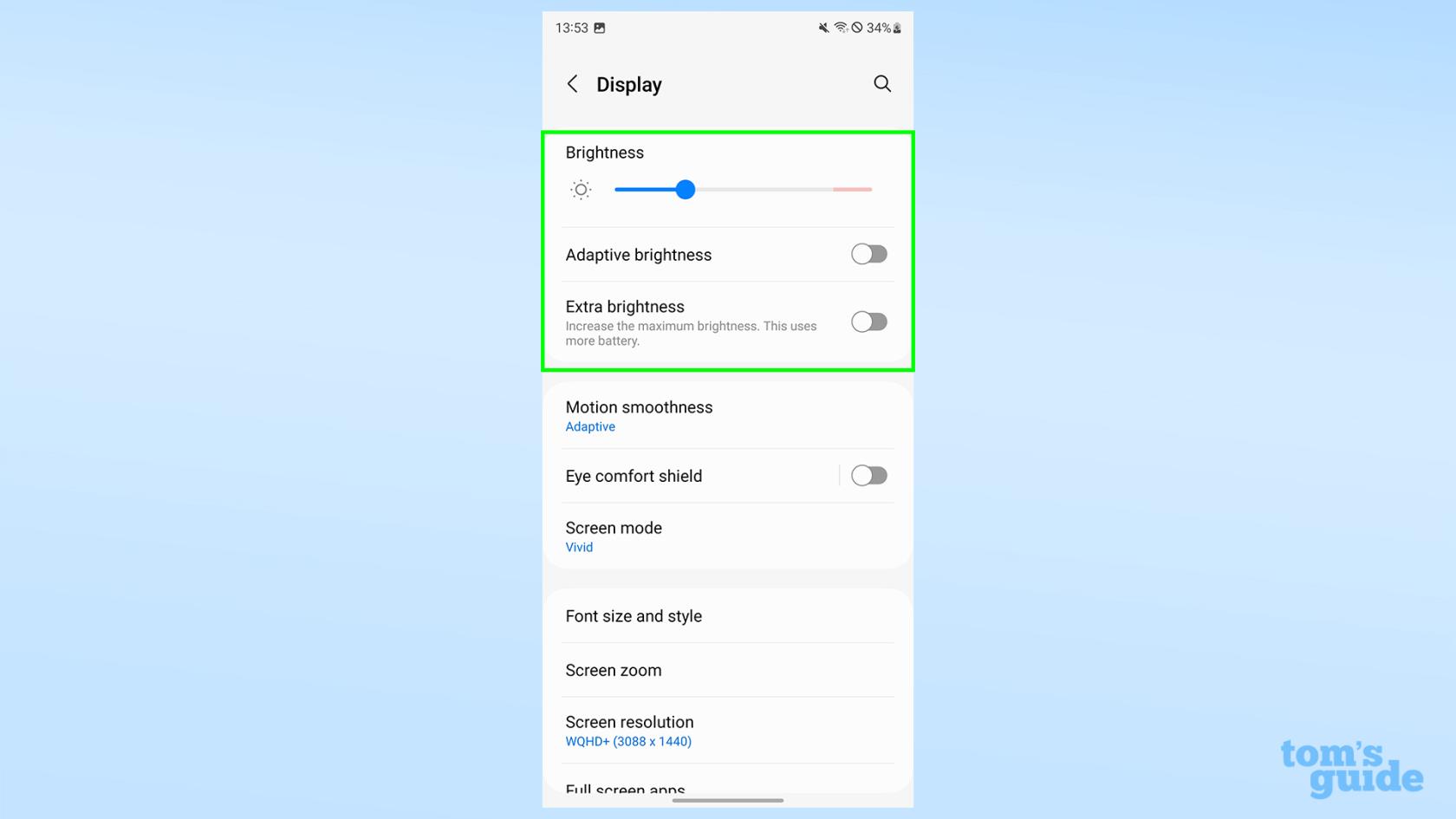
(Imej: © Panduan Kami)
Gelangsar kecerahan, yang terdapat dalam menu Paparan utama membolehkan anda mengubah kecerahan paparan anda.
Menogol kecerahan penyesuaian akan membolehkan telefon melaraskan secara automatik kepada keadaan cahaya ambien di sekeliling anda. Matikan tetapan ini membolehkan anda menggunakan kecerahan tambahan, yang meningkatkan potensi kecerahan tertinggi yang boleh anda gunakan, tetapi pada kos penggunaan bateri yang lebih cepat.
Cara melaraskan kadar penyegaran paparan pada Galaxy S23
Pilih kelancaran Adaptive atau Standard Motion
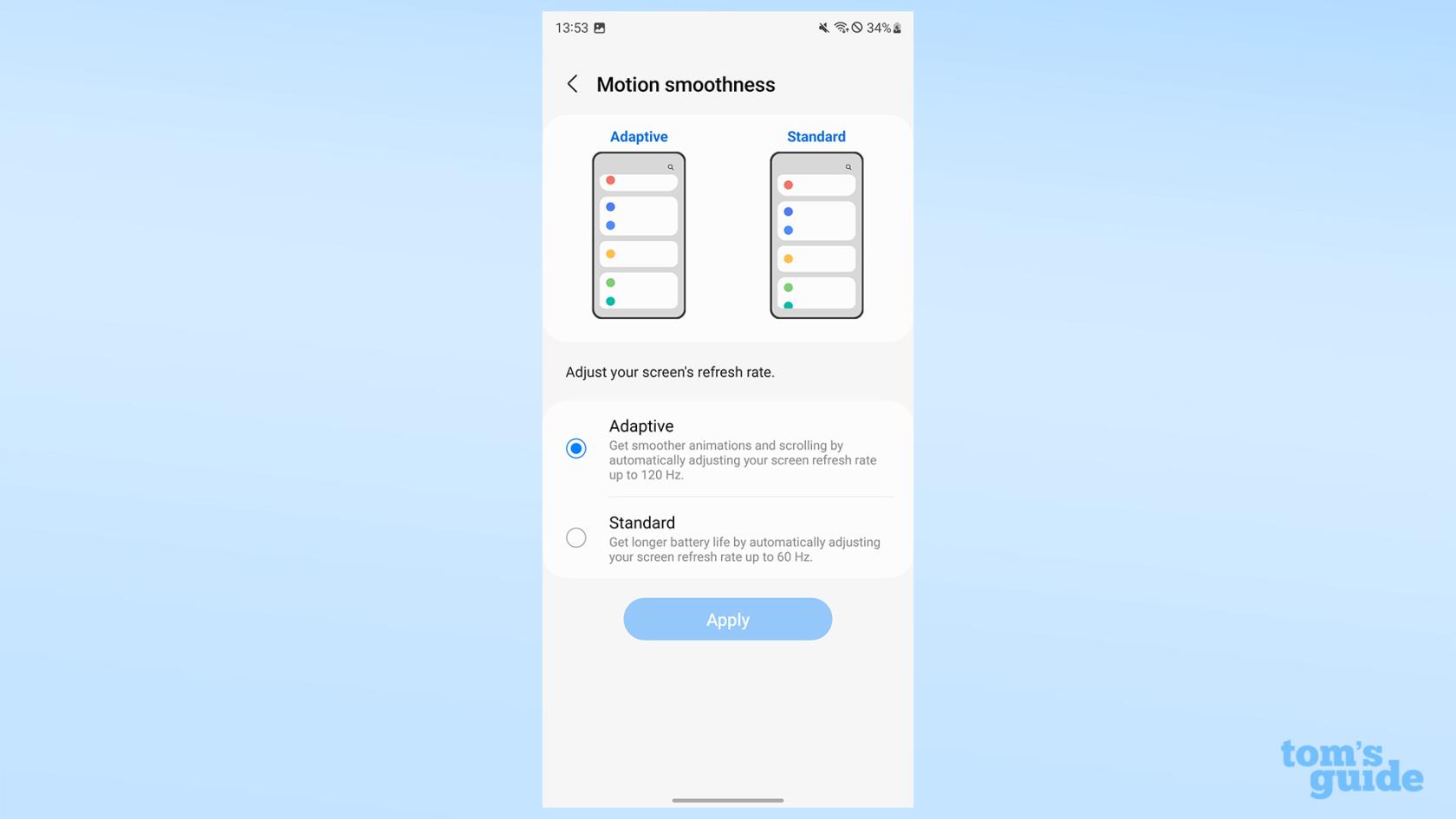
(Imej: © Panduan Kami)
Kelancaran gerakan mempengaruhi kadar segar semula paparan anda. Ketik yang mana satu yang anda ingin gunakan dan kemudian ketik Guna .
Adaptif membolehkan paparan bergerak ke mana-mana antara 1Hz dan 120Hz maksimum, manakala standard menguncinya pada 60Hz untuk hayat bateri yang lebih lama tetapi prestasi kurang lancar.
Untuk butiran lanjut, lihat cara menukar kadar penyegaran pada panduan Galaxy S23 kami .
Bagaimana untuk melaraskan tetapan cahaya biru pada Galaxy S23
Gunakan tetapan pelindung keselesaan Mata
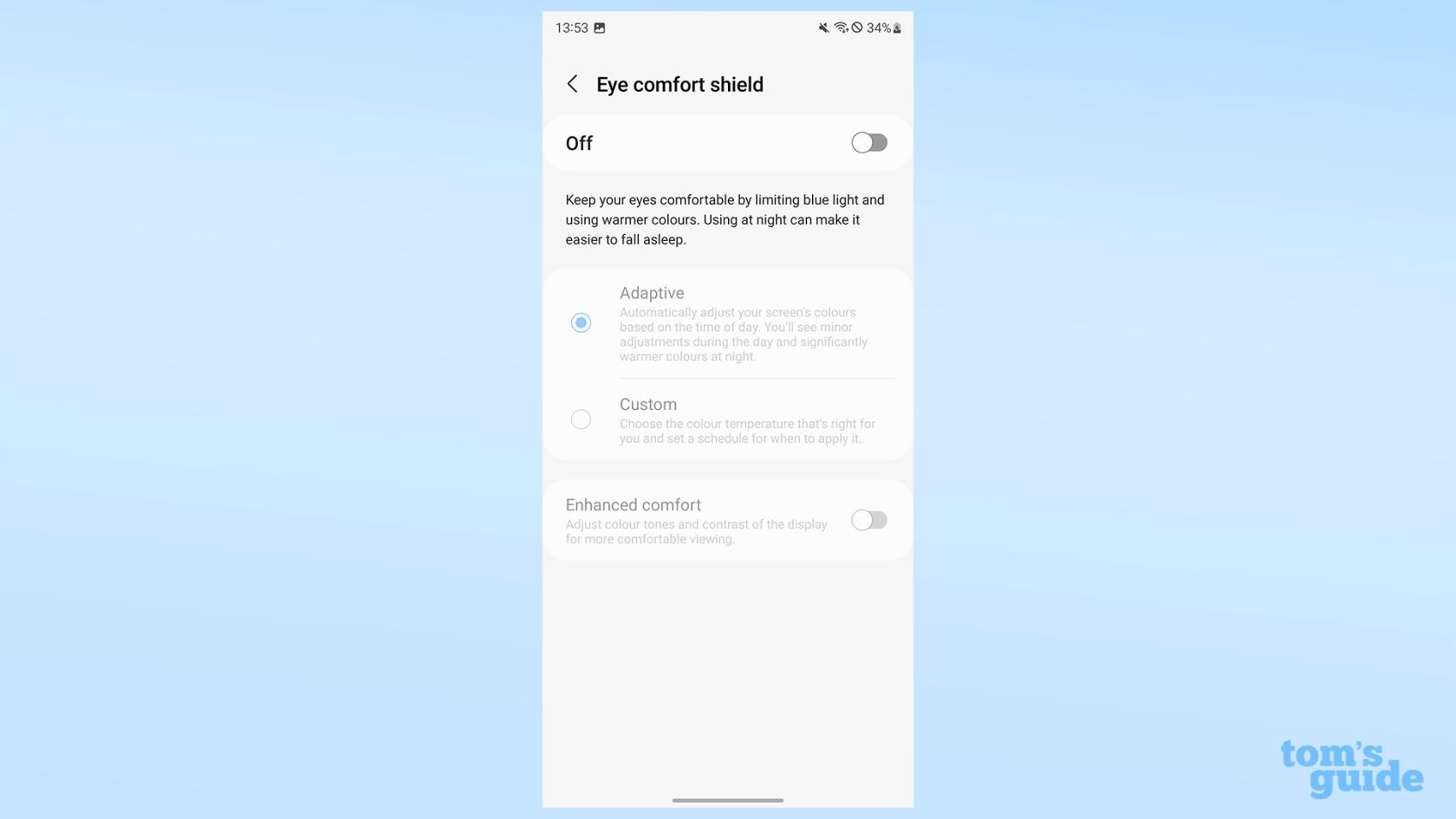
(Imej: © Panduan Kami)
Perisai keselesaan mata mengawal warna cahaya yang dipancarkan oleh paparan anda atas nama membantu anda tidur lebih lena dengan mengurangkan cahaya biru pada penghujung hari. Di sini anda boleh menetapkannya kepada adaptif untuk melaraskan secara automatik, menyediakan jadual tersuai atau mendayakan mod keselesaan Dipertingkat yang seterusnya mengubah profil warna paparan.
Bagaimana untuk melaraskan mod warna paparan pada Galaxy S23
Tweak tetapan mod Skrin
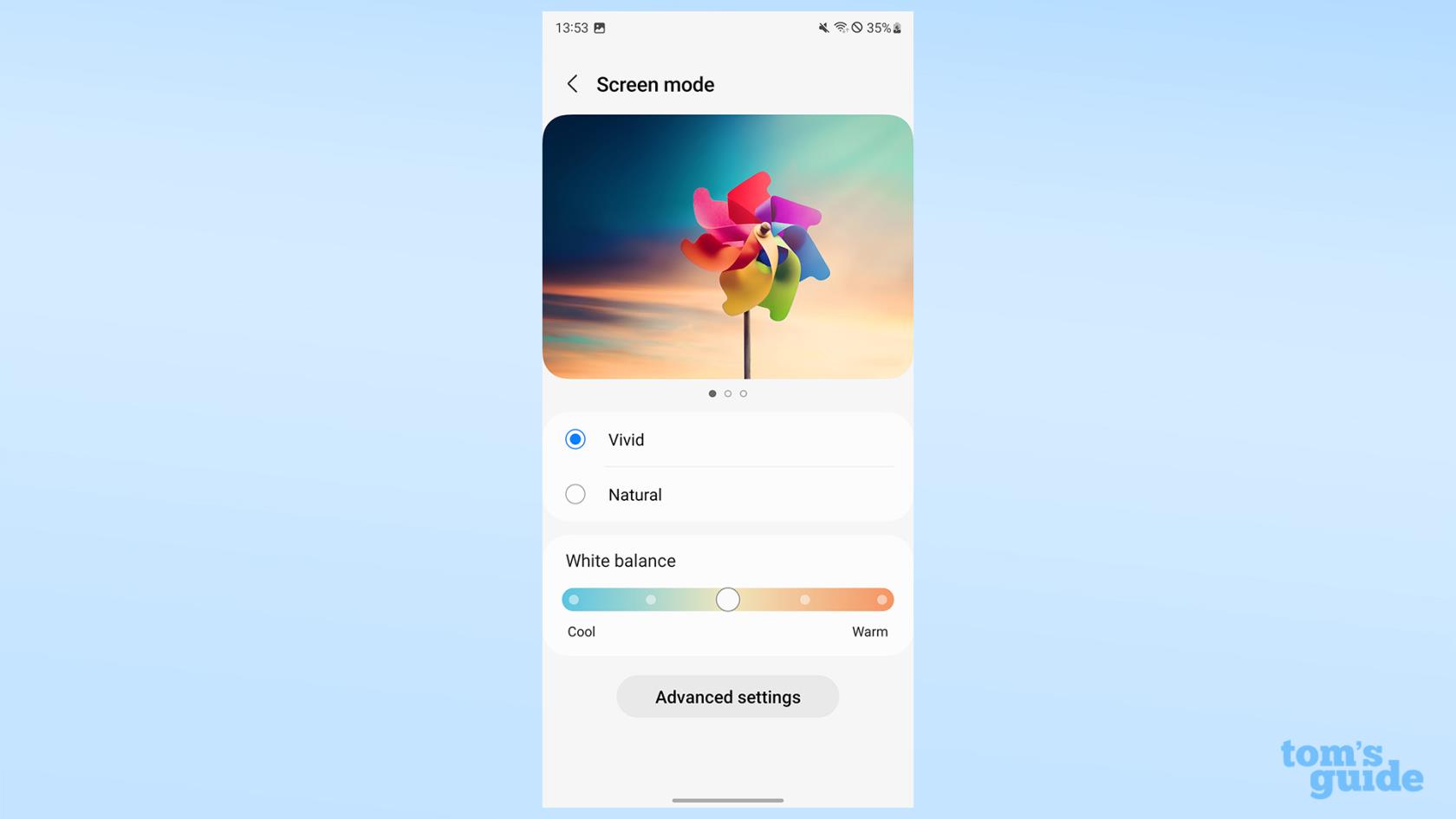
(Imej: © Panduan Kami)
Mod skrin menyediakan kawalan ke atas cara telefon anda memaparkan warna. Mod Vivid dan Natural lalai membolehkan anda bertukar-tukar antara palet warna yang lebih atau kurang bersemangat.
Anda juga boleh melaraskan imbangan putih paparan apabila dalam mod Vivid, atau sediakan campuran RGB tersuai di bawah Tetapan lanjutan
Bagaimana untuk melaraskan saiz fon dan fon pada Galaxy S23
Gunakan saiz dan gaya fon
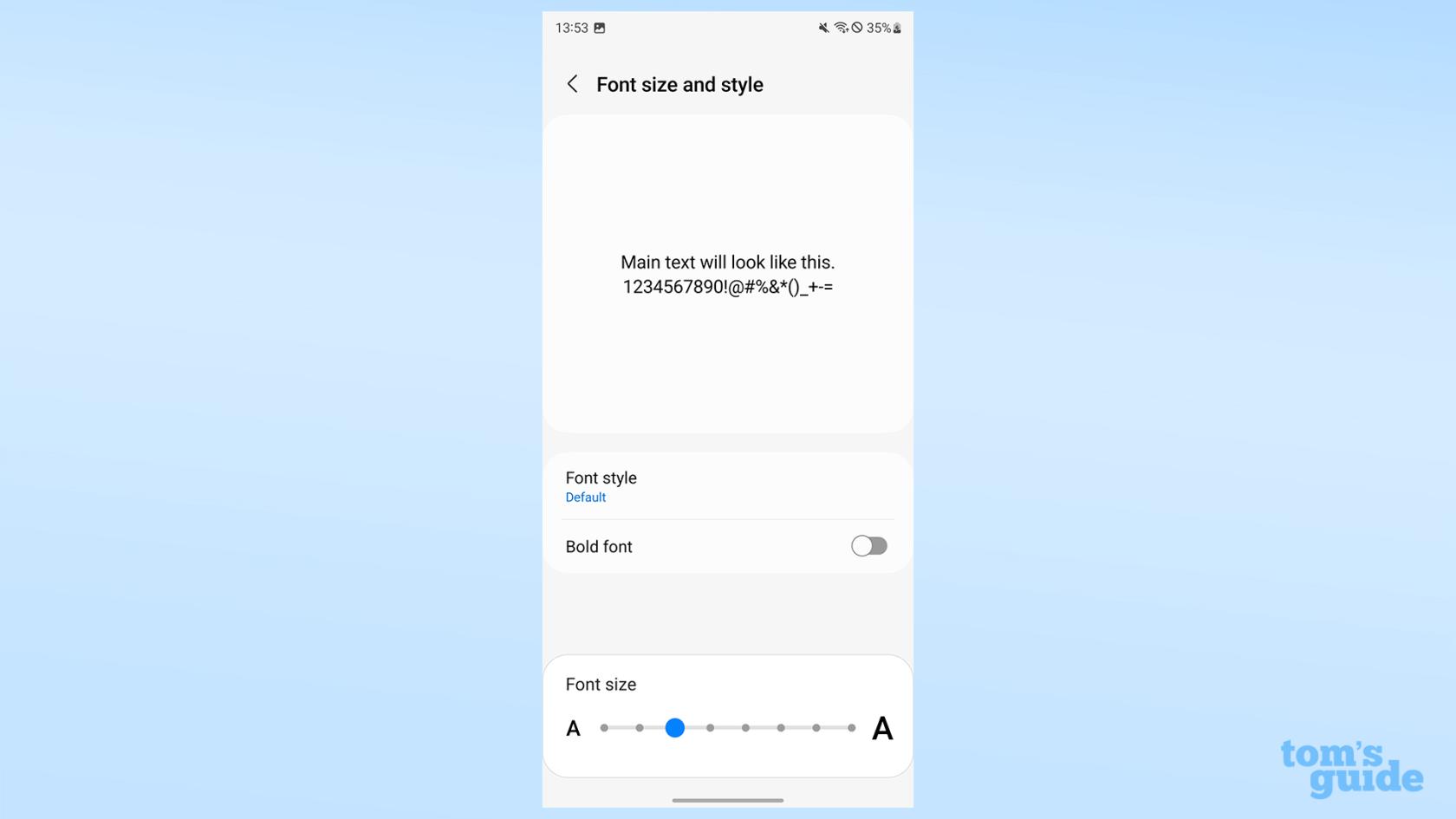
(Imej: © Panduan Kami)
Saiz dan gaya fon membolehkan anda memilih fon untuk teks pada telefon anda, sama ada huruf tebal dan saiznya. Terdapat tiga fon untuk dipilih secara lalai, tetapi anda boleh memuat turun yang lain.
Jika anda atau pengguna telefon cacat penglihatan, maka ini boleh membuktikan tetapan yang tidak ternilai.
Bagaimana untuk menukar saiz elemen paparan pada Galaxy S23
Gunakan zum skrin untuk menukar saiz elemen bukan teks
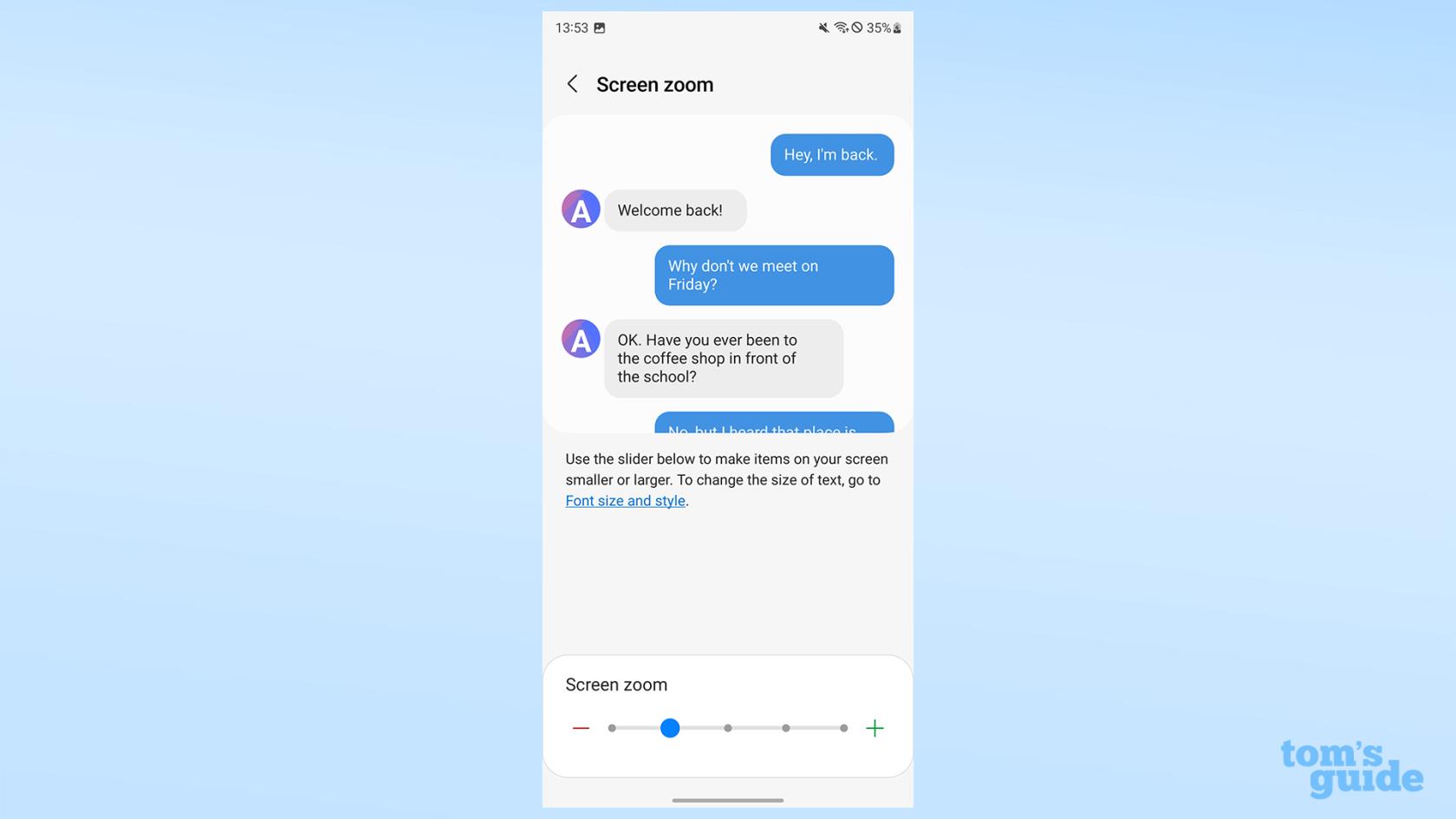
(Imej: © Panduan Kami)
Zum skrin menukar saiz elemen bukan teks lain pada telefon anda, menggunakan pratetap di sepanjang peluncur. Ini adalah satu lagi tetapan yang mungkin berguna untuk dimainkan oleh pengguna yang mengalami masalah penglihatan.
Bagaimana untuk menukar butiran gambar pada Galaxy S23
Laraskan tetapan resolusi Skrin
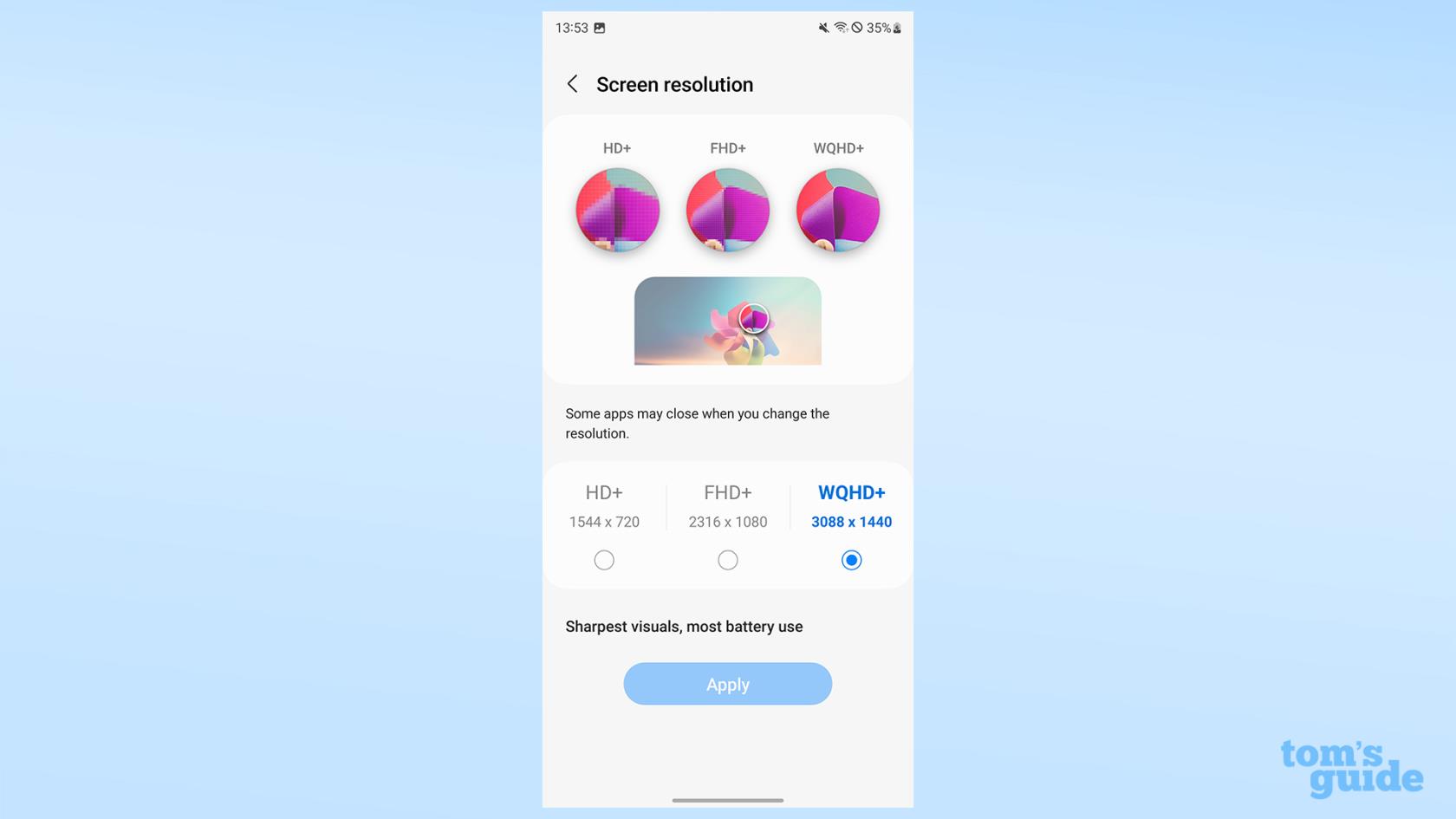
(Imej: © Panduan Kami)
Resolusi skrin mengubah seberapa terperinci paparan anda. Lalai ialah FHD, tetapi anda juga boleh menurunkan taraf kepada HD untuk menjimatkan bateri atau menaik taraf kepada QHD penuh telefon untuk ketajaman yang lebih besar.
Bagaimana untuk mendayakan aplikasi skrin penuh pada Galaxy S23
Togol apl skrin penuh
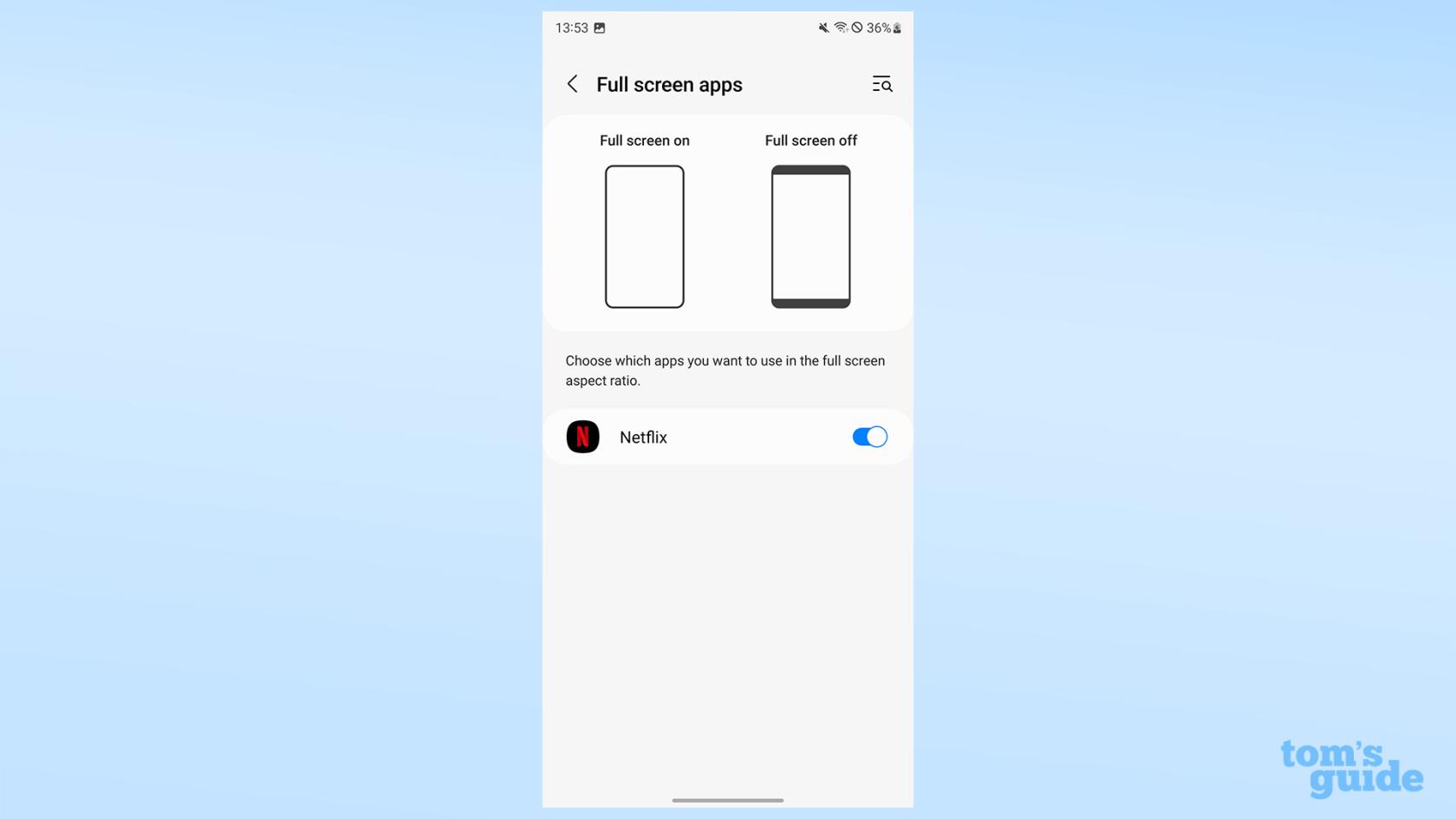
(Imej: © Panduan Kami)
Apl skrin penuh membolehkan anda memilih apl yang akan mengezum masuk untuk mengisi keseluruhan paparan, dan bukannya meninggalkan bar hitam di tepi. Ini hanya serasi dengan aplikasi tertentu, seperti yang anda lihat dalam contoh ini di mana satu-satunya pilihan saya ialah Netflix.
Bagaimana untuk menyembunyikan kamera punch-hole pada Galaxy S23
Sembunyikan atau dedahkan kamera swafoto menggunakan tetapan potongan Kamera
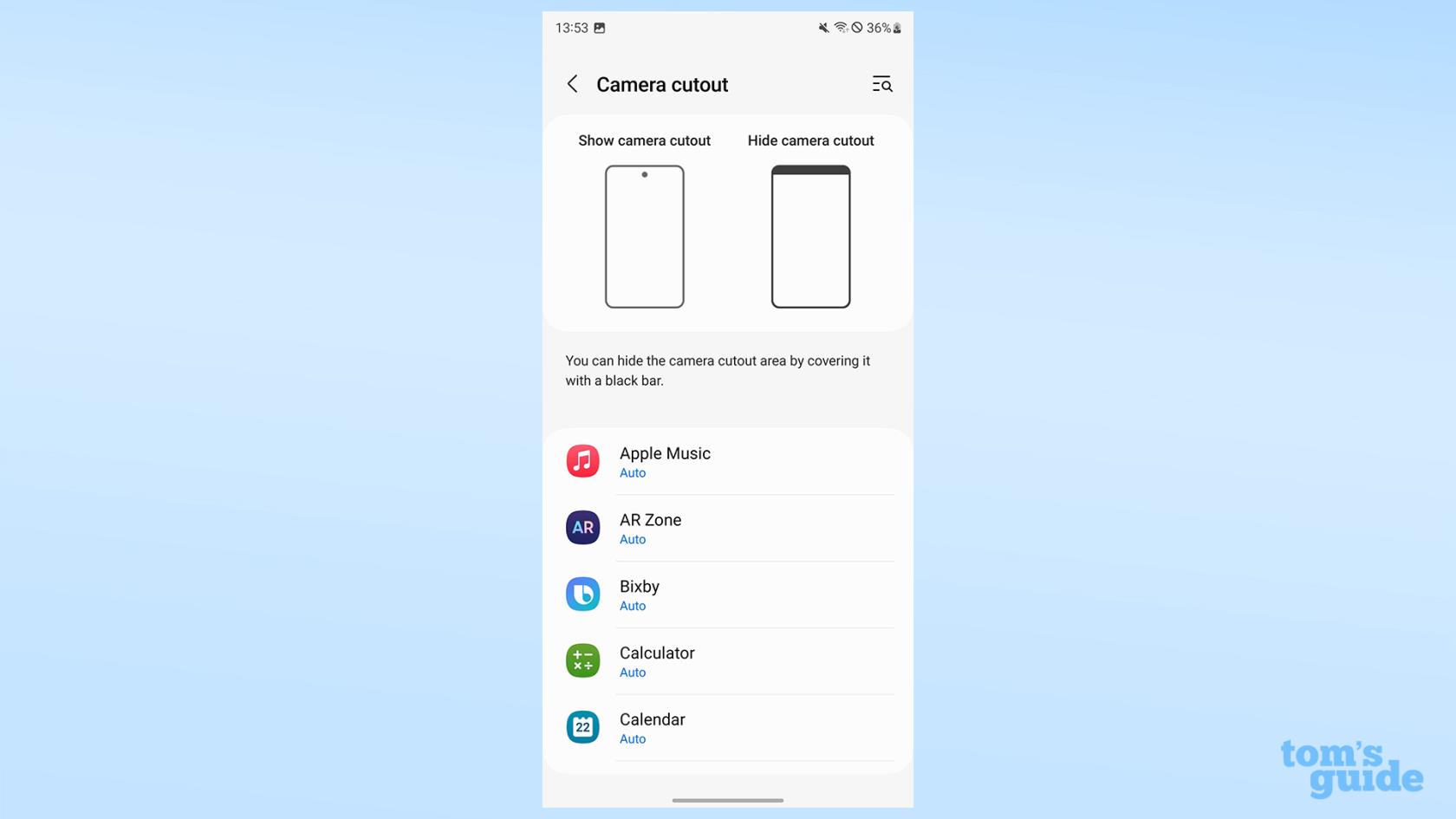
(Imej: © Panduan Kami)
Potongan kamera membolehkan anda menyembunyikan takuk lubang tebuk dalam bezel hitam tiruan. Anda boleh menetapkannya untuk apl tertentu sekiranya anda lebih suka tidak kehilangan mana-mana antara muka di bawah lubang tebuk.
Cara menukar tempoh skrin kekal dihidupkan pada Galaxy S23
Pilih tempoh tamat masa Skrin
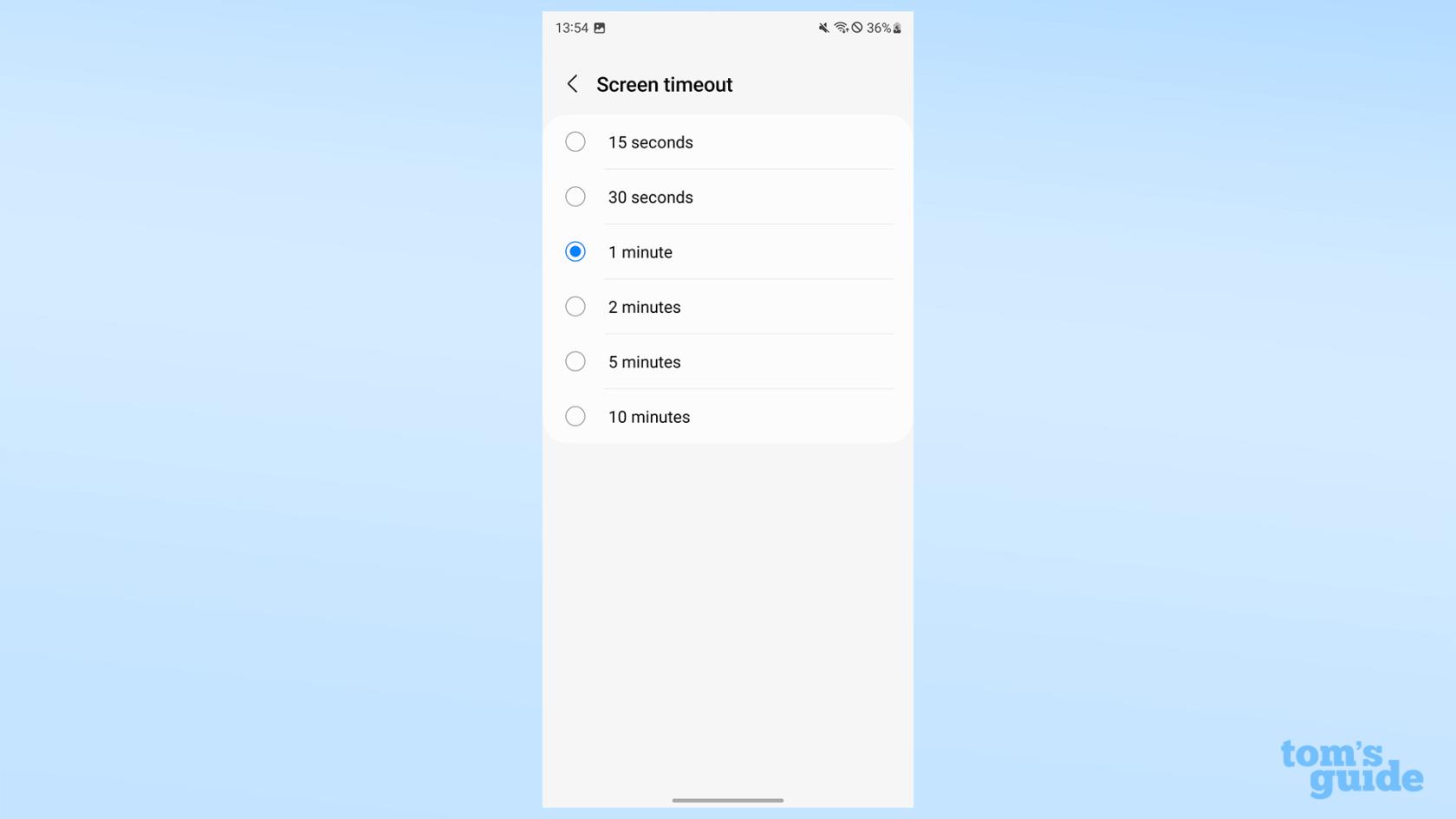
(Imej: © Panduan Kami)
Tamat masa skrin mengawal berapa lama paparan anda akan kekal jika anda tidak membuat input. Lalai ialah tiga puluh saat tetapi anda boleh menetapkannya sehingga sepuluh minit jika anda mahu.
Bagaimana untuk mendayakan mod Mudah pada Galaxy S23
Togol mod Mudah
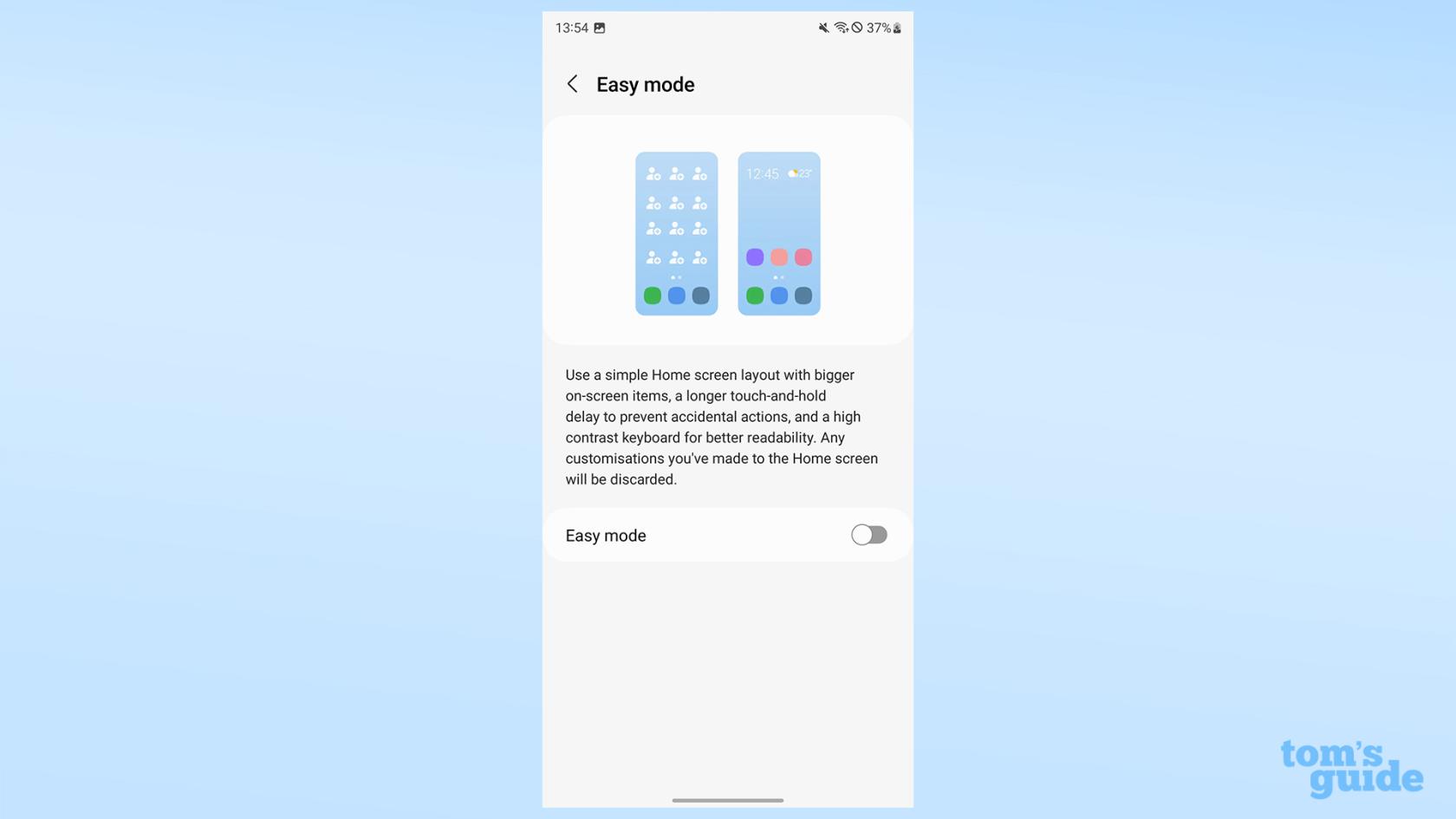
(Imej: © Panduan Kami)
Mod mudah memudahkan skrin utama Galaxy S23 anda. Ia menjadikan ikon lebih besar, papan kekunci lebih mudah dibaca dan meningkatkan tempoh anda boleh mengetik dan menahan paparan sebelum arahan didaftarkan. Ia sesuai untuk pengguna yang kurang yakin atau dapat menavigasi skrin utama telefon pintar biasa.
Lihat panduan penuh kami tentang cara menyediakan Mod Mudah pada peranti Samsung Galaxy .
Bagaimana untuk mendayakan panel Edge pada Galaxy S23
Hidupkan panel Edge dan tukar pilihan panel Edge
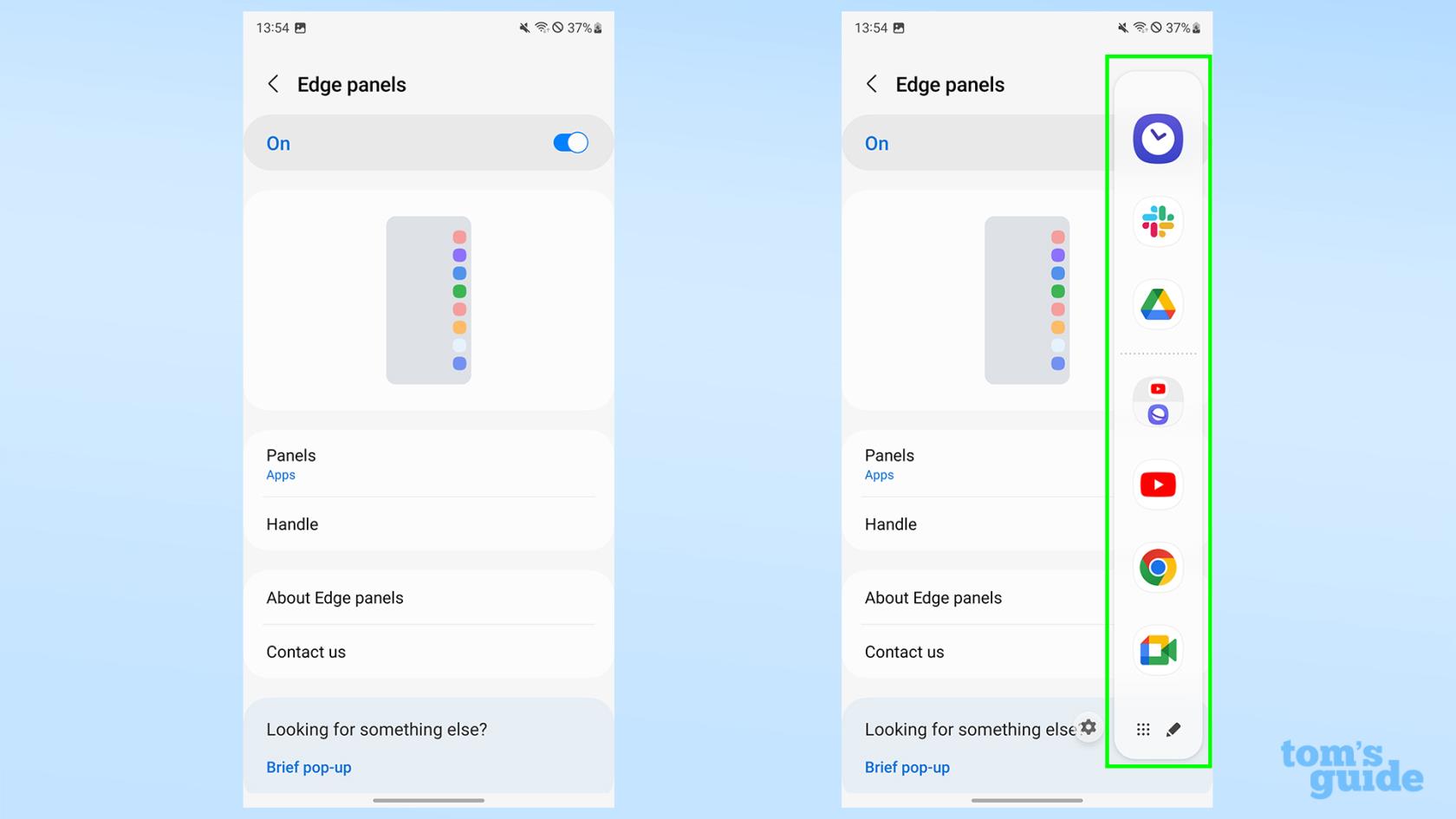
(Imej: © Panduan Kami)
Panel tepi ialah bar alat pilihan pintasan yang boleh anda akses dengan meleret masuk dari tepi paparan. Terdapat beberapa pilihan berbeza untuk panel ini, seperti apl, kenalan, kemas kini cuaca dan peringatan, yang anda boleh dayakan dan lumpuhkan mengikut kehendak anda.
Pilihan pemegang mengawal kedudukan, saiz dan warna ikon nipis panjang yang tergantung di pinggir paparan anda, menunjukkan tempat untuk meleret untuk mendayakan panel Edge.
Cara menghidupkan/mematikan navigasi gerak isyarat pada Galaxy S23
Pilih butang maya atau bar navigasi gerak isyarat
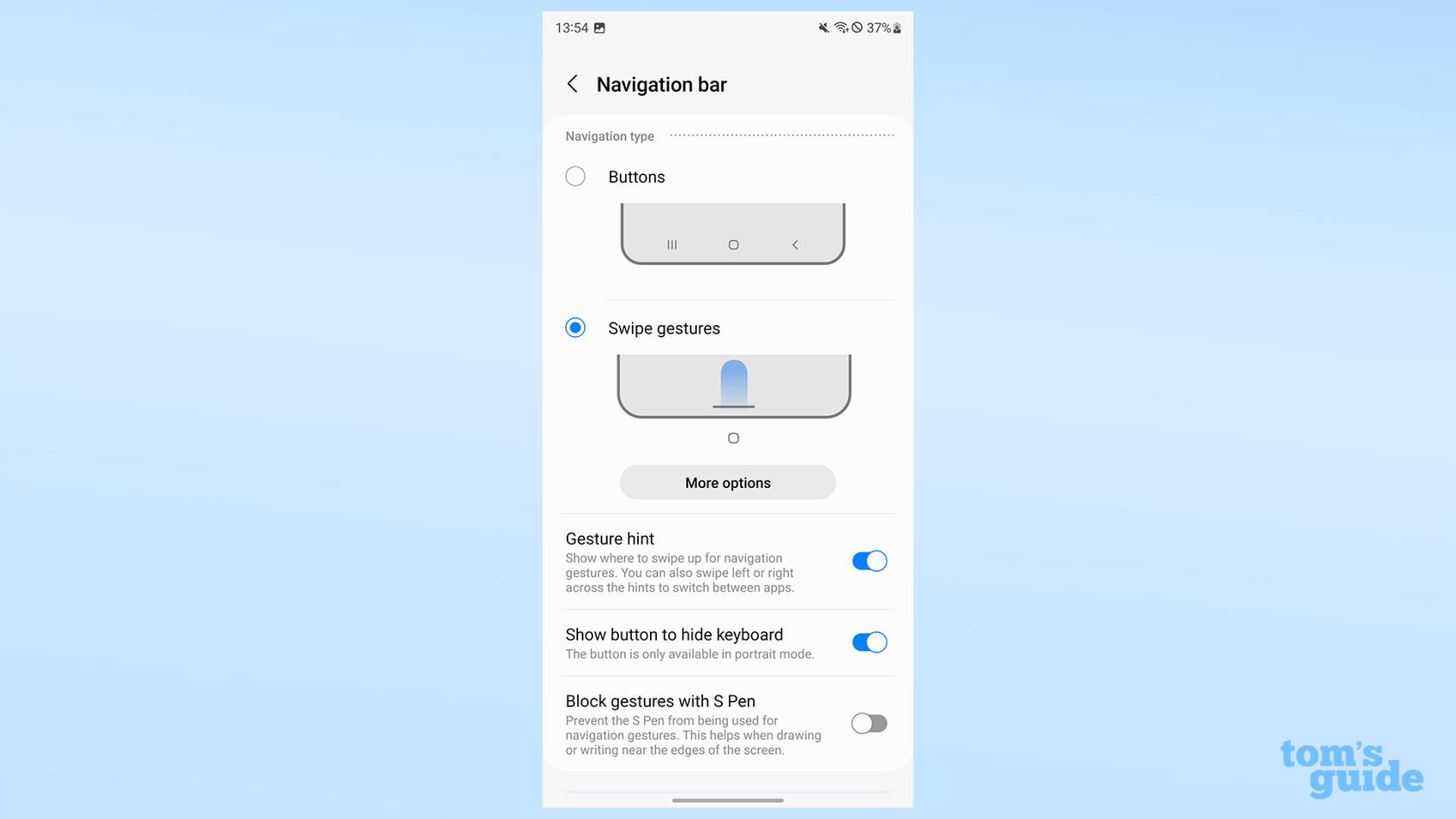
(Imej: © Panduan Kami)
Bar navigasi membolehkan anda bertukar-tukar antara butang maya dan kaedah navigasi gerak isyarat, serta kacukan kedua-duanya di bawah Lagi pilihan. Ia juga membolehkan anda memilih sama ada untuk mempunyai bar pembayang gerak isyarat di bahagian bawah paparan dan sama ada anda mahu S Pen boleh melakukan gerak isyarat atau tidak, dalam kes model Ultra.
Bagaimana untuk menukar penyelamat skrin pada Galaxy S23
Sediakan tayangan slaid foto atau penyelamat skrin warna
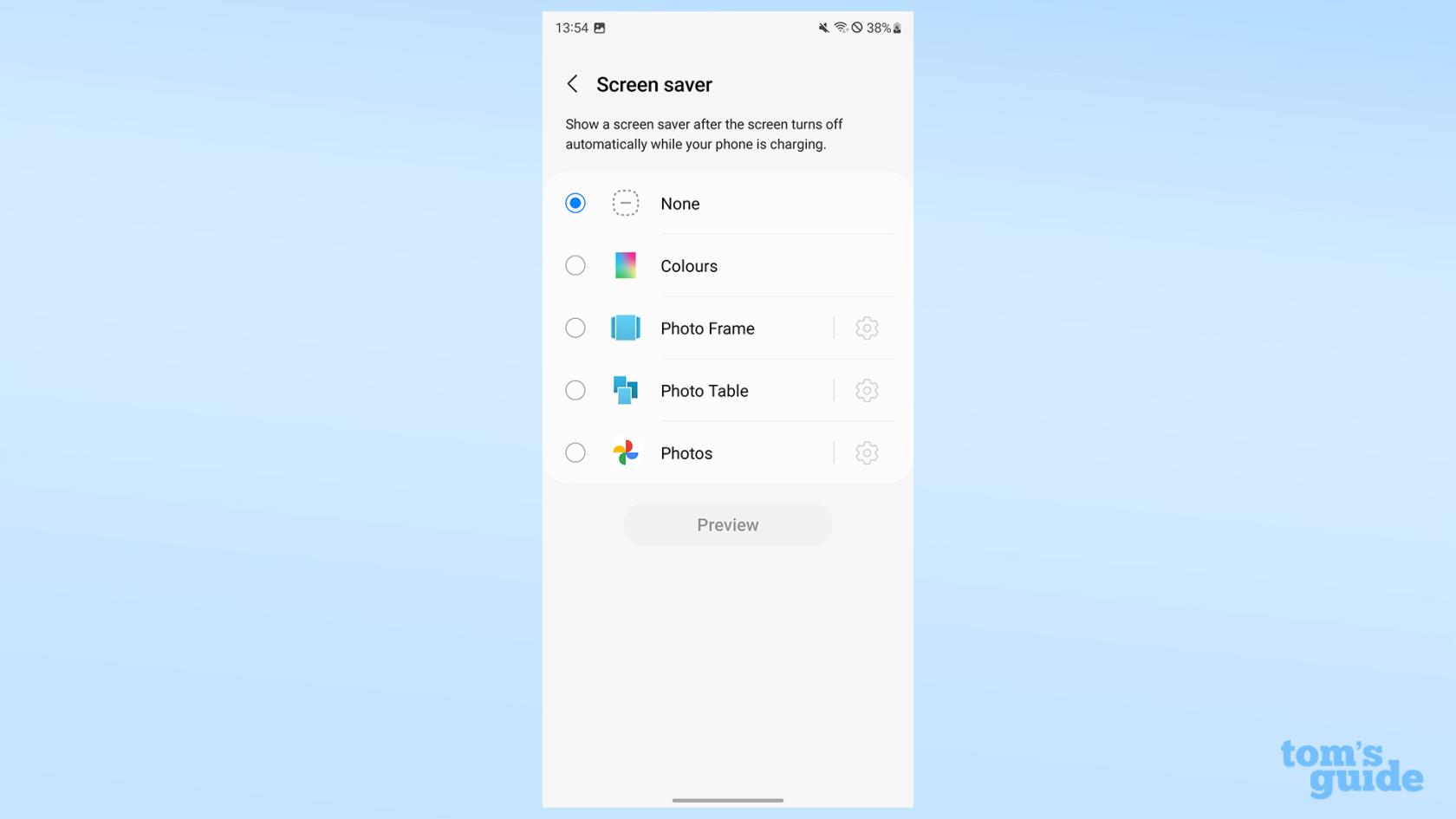
(Imej: © Panduan Kami)
Melalui pilihan penyelamat skrin, anda boleh memilih sama ada tiada apa-apa dipaparkan pada paparan semasa telefon anda mengecas, atau jika anda mahukan warna berpusing atau tayangan slaid foto.
Tiga pilihan kecil lain yang boleh anda temui berhampiran bahagian bawah menu paparan ialah Perlindungan sentuhan tidak sengaja, Kepekaan sentuhan dan Tunjukkan maklumat pengecasan. Ini membolehkan anda menjadikan paparan lebih sukar untuk berinteraksi secara tidak sengaja, lebih mudah digunakan dengan pelindung skrin atau untuk memaparkan tahap pengecasan dan anggaran masa siap.
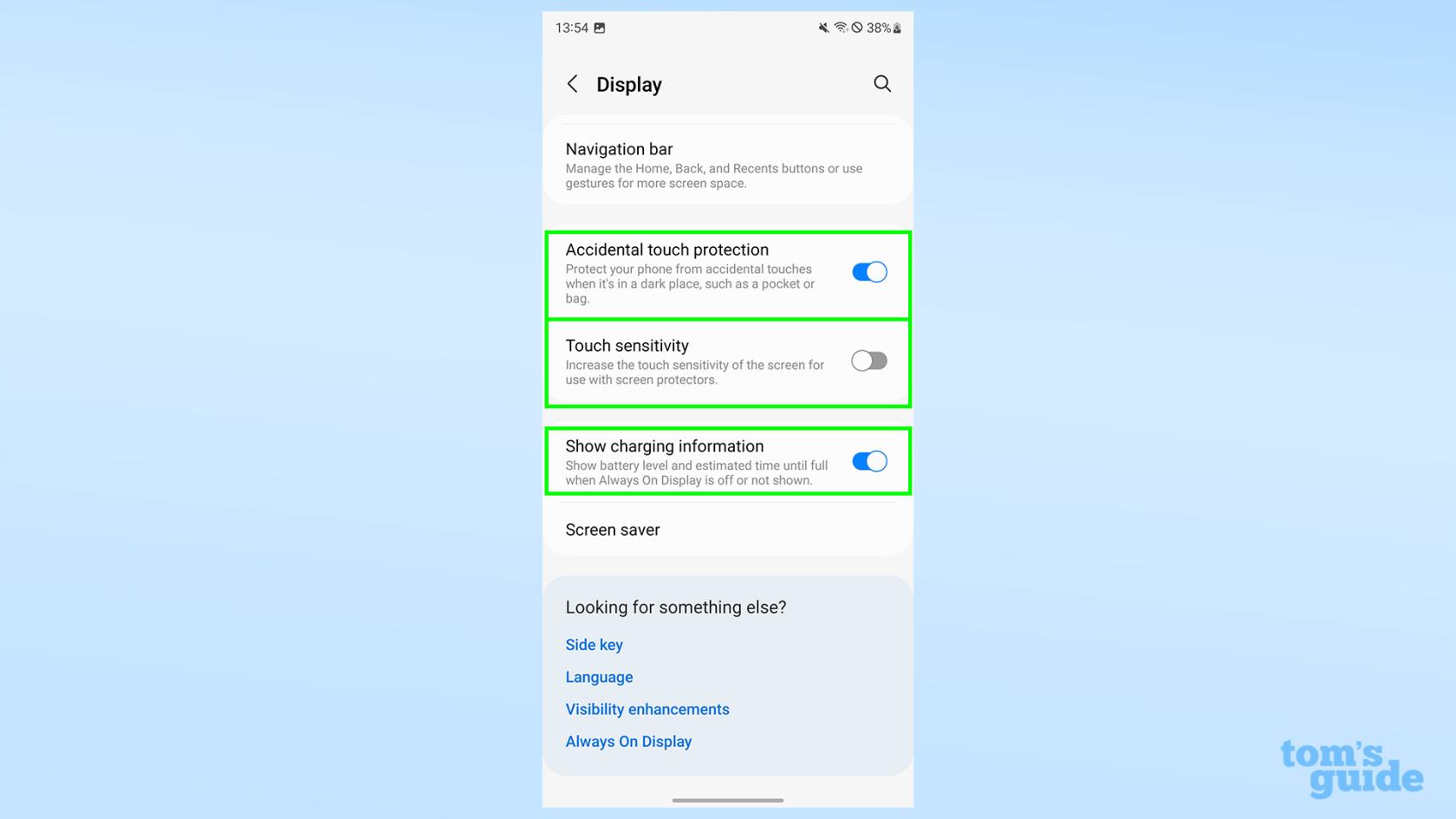
(Kredit imej: Panduan Kami)
Tetapan ini dan cara untuk menukarnya adalah tepat seperti One UI 5.1. Samsung mungkin membuat perubahan pada versi masa hadapan kulit Androidnya, tetapi kemungkinan besar kebanyakan tetapan ini akan kekal di tempat yang sama dan melaksanakan fungsi yang sama.
Galaxy S23 anda menyembunyikan lebih banyak rahsia dan ciri daripada yang boleh kami bincangkan dalam satu artikel. Jika anda memerlukan lebih banyak petua, sila lihat panduan kami tentang cara mengosongkan cache pada Galaxy S23 , cara menggunakan Panggilan Teks Bixby pada Galaxy S23 dan cara mengambil foto RAW pada Samsung Galaxy S23 Ultra . Jika anda seorang jurugambar telefon yang berminat, pastikan anda mempelajari cara untuk menguasai semula foto pada telefon Samsung Galaxy .
Untuk petua Android yang lebih umum, kami boleh membantu anda mengetahui cara mendayakan foto berwarna 10-bit pada Android , cara untuk merakam skrin pada Android atau hanya cara mencari nombor anda pada Android .
Ketahui cara mengambil Nota Pantas pada iPhone apabila anda ingin menyimpan teks, pautan dan gambar dengan pantas dan mudah.
Jika anda berasa tidak sabar, mempelajari cara mendayakan kemas kini macOS beta akan memastikan anda mendapat versi terkini sistem pengendalian Mac terlebih dahulu
Ia tidak mengambil masa yang lama untuk mengaktifkan mod paparan landskap sentiasa hidup pada telefon Samsung, memberikan anda antara muka gaya Sedia iOS 17
Jika anda akan bercuti atau melancong pada musim panas ini, ini adalah ciri yang perlu anda gunakan
Jangan sekali-kali mendapat keracunan makanan lagi dengan menggunakan pintasan penukaran masa gelombang mikro ini.
Menyediakan profil Safari dalam iOS 17 membolehkan anda mengisih tab dan halaman kegemaran anda dengan lebih mudah, jadi ia berbaloi untuk disediakan. Panduan ini akan menunjukkan kepada anda caranya.
Inilah cara untuk menyembunyikan status dalam talian anda di WhatsApp, jika anda tidak begitu berminat dengan idea orang ramai mengetahui bila anda aktif.
Ketahui cara mengemas kini iPhone anda kepada iOS 16, untuk menggunakan semua ciri terkini dan terbaik sambil memastikan iPhone anda selamat dan dioptimumkan seperti yang boleh
iPhone anda mempunyai pembetulan lensa terbina dalam yang boleh mengalih keluar herotan optik daripada imej. Beginilah cara anda menghidupkannya.
Ini adalah cara untuk mendayakan tahap kamera iPhone, yang tiba dengan iOS 17.








